c:users后面的用户名怎么改
要修改C:\Users\后面的用户名,需要进行以下步骤:

创建一个新的用户账户:首先,创建一个新的用户账户,作为替代旧用户名的新用户名。确保该新用户具有管理员权限。
登录到新用户账户:使用新用户名和密码登录到新用户账户。
备份旧用户数据:在新用户账户下,将旧用户账户的文件和文件夹备份到其他位置,以确保你不会丢失任何重要的数据。
删除旧用户账户:在控制面板中,进入”用户账户”部分,选择”管理另一个帐户”,然后选择旧用户名。点击”删除帐户”,并按照提示完成删除旧用户账户的操作。
重命名用户文件夹:打开资源管理器,导航至”C:\Users”目录,找到旧用户名的文件夹,右键点击该文件夹,选择”重命名”,然后将文件夹名称更改为新用户名。
更新注册表:按下Win + R组合键打开运行对话框,输入”regedit”并点击确定。在注册表编辑器中,导航至”HKEY_LOCAL_MACHINE\SOFTWARE\Microsoft\Windows NT\CurrentVersion\ProfileList”路径。找到与旧用户名相关的SID键值,右键点击该键值,选择”修改”。在”ProfileImagePath”键值中将旧用户名更改为新用户名。
重启电脑:重启电脑以使更改生效。
请注意,修改用户账户和重命名用户文件夹涉及系统级操作,因此在进行这些步骤之前,请确保在备份数据和了解操作的风险和影响方面做好充分准备。

猜你喜欢LIKE
相关推荐HOT
更多>>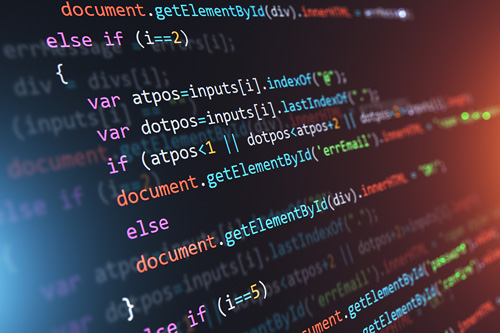
Python如何延迟输出代码
在Python中,可以使用time模块中的sleep函数来实现延迟输出代码。该函数会暂停程序的执行一段指定的时间,然后再继续执行。下面是一个简单的例...详情>>
2023-11-17 14:28:06
Excel滚轮幅度太大 跳过很多行怎么办
如果在 Excel 中使用滚轮滚动时,滚动幅度太大导致跳过很多行,可以尝试以下方法来调整滚轮的滚动幅度:调整鼠标设置:在 Windows 操作系统中,...详情>>
2023-11-17 13:23:21
instanceof和typeof的区别是什么
在Java中,instanceof和typeof是两个不同的操作符。instanceof操作符:instanceof用于判断一个对象是否属于某个特定类型或其子类型。语法格式为...详情>>
2023-11-17 12:27:50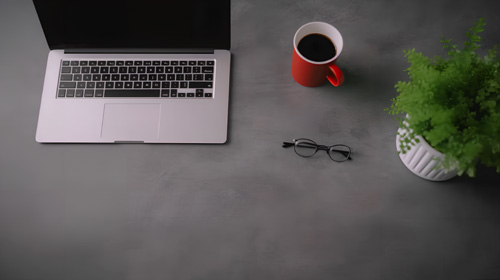
list addall会添加重复吗
在Java中,List的addAll()方法会添加重复元素。该方法用于将一个集合中的所有元素添加到另一个列表中。如果被添加的集合中存在重复元素,那么在...详情>>
2023-11-17 11:33:39热门推荐
Java有哪些数据类型 Java常用数据类型介绍
沸css禁止选中文本怎么实现 附示例演示
热FTP指定用户名和密码无法登录怎么办
热linux版本pycharm创建虚拟环境失败怎么办
新mysql根据分隔符进行拆分怎么操作
idea如何配置运行环境
电脑已经是管理员但还是没权限怎么办
linux设置定时任务不生效怎么办
word一行没满就换行了怎么办
Python如何延迟输出代码
sql查询where标签中会自动去除and吗
Excel滚轮幅度太大 跳过很多行怎么办
jquery中用什么绑定点击事件
instanceof和typeof的区别是什么
技术干货








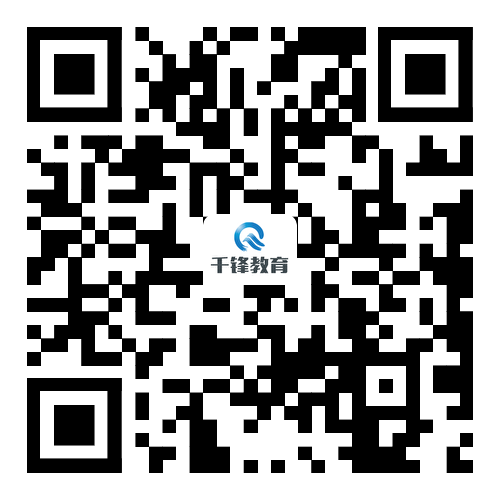












 京公网安备 11010802030320号
京公网安备 11010802030320号